Advertentie
Wist je dat elk stuk hardware dat op je thuisnetwerk is aangesloten een eigen identiteit heeft? Net zoals elk apparaat een eigen IP-adres krijgt toegewezen om te communiceren met het internet en het lokale netwerk, heeft elk stuk hardware ook zijn eigen unieke netwerk-ID. Dit staat bekend als een MAC adres. MAC staat voor Toegang tot media, en het adres is essentieel voor uw Ethernet-netwerk.
Op bepaalde momenten moet u mogelijk uw MAC-adres opgeven een netwerkoperator tijdens de configuratie Hoe u uw router configureert om uw thuisnetwerk echt veilig te makenStandaard routerinstellingen brengen uw netwerk in gevaar, waardoor freeloading vreemden nadwidth kunnen persen en mogelijk misdaden kunnen plegen. Gebruik ons overzicht om uw standaard routerinstellingen te configureren om onbevoegde toegang tot uw netwerk te voorkomen. Lees verder , naar voltooi een nieuwe netwerkinstallatie Alles wat u moet weten over thuisnetwerkenEen thuisnetwerk opzetten is niet zo moeilijk als je denkt. Lees verder
, naar filter bepaalde apparaten op uw netwerk, of zoek gewoon uit welk apparaat dat is op uw lokale netwerk.Het vinden van uw MAC-adres is een gemakkelijke taak en we laten u precies zien hoe u dit moet doen.
Wat Is een MAC-adres?
MAC-adressen helpen ons in wezen verbinding te maken met de meeste lokale netwerken die we tegenkomen. Elke netwerkadapter krijgt een uniek MAC-adres toegewezen, meestal door de Netwerkinterfacecontroller (NIC) fabrikant.
Gegevens worden in pakketten over uw netwerk verzonden. Elk pakket bevat een "verzonden van" en "naar" MAC-adres. Wanneer uw netwerkadapter het datapakket ontvangt, vergelijkt deze onmiddellijk het bestemmingsadres met zijn eigen adres. Als ze overeenkomen, wordt het gegevenspakket verwerkt. Anders wordt het weggegooid.
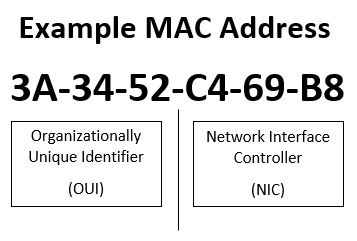
Nu kunt u zich afvragen hoe dit werkt met pakketroutering. Er is geen directe routering op basis van een MAC-adres. Er wordt eerder voor routing gezorgd via het IP-adres (Internet Protocol) 10 netwerktermen die u waarschijnlijk nooit kende en wat ze betekenenHier zullen we 10 veelvoorkomende netwerktermen onderzoeken, wat ze betekenen en waar u ze waarschijnlijk zult tegenkomen. Lees verder . Uw router ontvangt alle pakketten voor zijn eigen MAC-adres, maar met een ander doel-IP-adres. De router controleert vervolgens op toegang tot het bestemmings-IP-adres en levert, indien beschikbaar, het datapakket.
Met behulp van de opdrachtprompt
De snelste en gemakkelijkste methode om uw MAC-adres te vinden, is via de opdrachtprompt.
Open de opdrachtprompt door op te drukken Windows-toets + R Windows-sneltoetsen 101: de ultieme gidsSneltoetsen kunnen u uren tijd besparen. Beheers de universele Windows-sneltoetsen, toetsenbordtrucs voor specifieke programma's en een paar andere tips om uw werk te versnellen. Lees verder , typen CMD, en slaan Enter. Gebruikers van Windows 10 kunnen ervoor kiezen klik met de rechtermuisknop het Startmenu en selecteer Opdrachtprompt vanuit het contextmenu. Type ipconfig / all en druk op Enter. De opdrachtprompt geeft nu de netwerkinformatie voor uw huidige apparaat weer.

Als u meerdere netwerkverbindingen op dezelfde machine heeft geïnstalleerd, ziet u dat voor elke adapter hetzelfde MAC-adres wordt vermeld. Dit komt omdat het MAC-adres meestal door de fabrikant wordt toegewezen aan de netwerkinterfacecontroller (NIC) en wordt opgeslagen in de firmware van de adapter. We zijn op zoek naar de Fysiek adres, zoals hieronder gemarkeerd.

Getmac
Er is nog een andere opdracht die u kunt gebruiken om uw MAC-adres te vinden. Typ zodra de opdrachtprompt is geopend getmac en druk op Enter. Het zou een lijst met alle beschikbare MAC-adressen moeten retourneren. Als u maar één fysiek adres op uw systeem hebt geïnstalleerd, is dat MAC-adres het enige dat de opdracht zal retourneren.
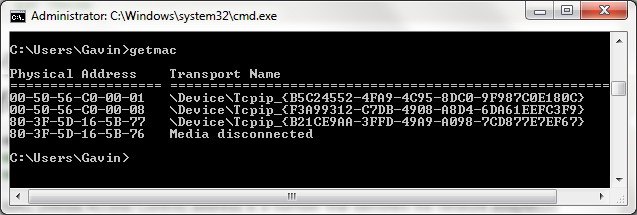
Ik heb een paar virtuele machines op mijn computer geïnstalleerd en de opdracht getmac retourneert een MAC-adres voor elk van die netwerkadapters, of ze nu virtueel zijn of niet.
Netwerkverbindingsinstellingen gebruiken
U kunt het MAC-adres ook vinden door naar de eigenschappen van uw netwerkadapter te kijken, te vinden in de map Netwerkverbindingen. Open het menu Start en zoek naar netwerk connecties. Selecteer Bekijk netwerkverbindingen. Het moet bovenaan de lijst staan.
Als je handmatig naar deze locatie wilt navigeren, ga dan naar Configuratiescherm> Netwerk en internet> Netwerkverbindingen.

De map moet uw geïnstalleerde netwerkadapters weergeven. Klik met de rechtermuisknop uw netwerkverbinding, selecteer Toestand, gevolgd door Details, zoals hieronder gemarkeerd. Dit opent een nieuw venster met uw netwerkverbindingsdetails. De waarde voor de Fysiek adres is uw MAC-adres.
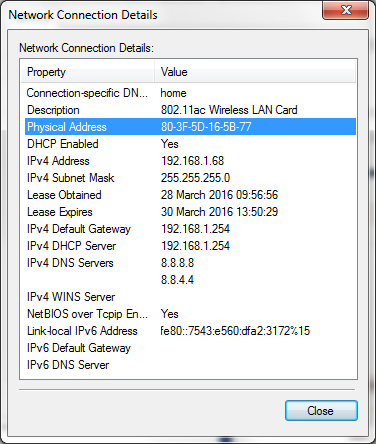
Uw MAC-adres wijzigen
Uw netwerkadapter zou dat moeten doen laat je een aangepast MAC-adres instellenhoewel ondersteuning voor dit type aanpassing kan verschillen tussen fabrikanten.
Open het menu Start en zoek naar apparaat beheerder. bevind zich Netwerkadaptersen selecteer de adapter die u wilt wijzigen. Klik met de rechtermuisknop en selecteer Eigendommen, gevolgd door de Geavanceerd tabblad. Mijn adapter biedt geen ondersteuning voor een aangepast MAC-adres, maar als die van jou dat wel doet, Netwerkadres moet worden vermeld in de Eigendom lijst. De bewerkbare waarde wordt rechts weergegeven.
MAC-adressen worden niet volledig willekeurig gegenereerd. De eerste helft van een MAC-adres is toegewezen door de IEEE-normspecificatie De meest voorkomende Wi-Fi-standaarden en -typen uitgelegdVerward door de verschillende gebruikte Wi-Fi-standaarden? Dit is wat u moet weten over IEEE 802.11ac en oudere draadloze standaarden. Lees verder voor een individuele fabrikant, waarbij de tweede helft als een individuele identificatie fungeert om ervoor te zorgen dat geen twee NIC's een adres delen. Voor thuisnetwerkpraktijken zou u echter in staat moeten zijn om hiermee een twaalf hexadecimale tekenreeks te genereren en te gebruiken MAC-adresgenerator.
Het is echter onwaarschijnlijk dat de gemiddelde gebruiker zijn MAC-adres tijdens de levensduur van zijn apparaat moet wijzigen, en degenen die dit moeten begrijpen en een legitieme reden hebben om dit te doen.
Je hebt je MAC-adres gevonden
Nu je het op één computer hebt gevonden, kun je het indien nodig op bijna elke andere computer vinden. Ik raad je ten zeerste aan om je MAC-adres alleen te laten, tenzij je een specifieke reden hebt om te wijzigen het van de fabrikant toegewezen hexadecimale waarde, en als u dit moet doen, ga dan verder met voorzichtigheid.
Heeft u ooit uw MAC-adres moeten wijzigen? Heb je tips voor het opzoeken van MAC-adressen voor je medelezers? Deel alsjeblieft in de reacties!
Gavin is Senior Writer voor MUO. Hij is ook de redacteur en SEO-manager voor MakeUseOf's crypto-gerichte zustersite, Blocks Decoded. Hij heeft een BA (Hons) Contemporary Writing with Digital Art Practices geplunderd uit de heuvels van Devon, evenals meer dan een decennium aan professionele schrijfervaring. Hij houdt van veel thee.


